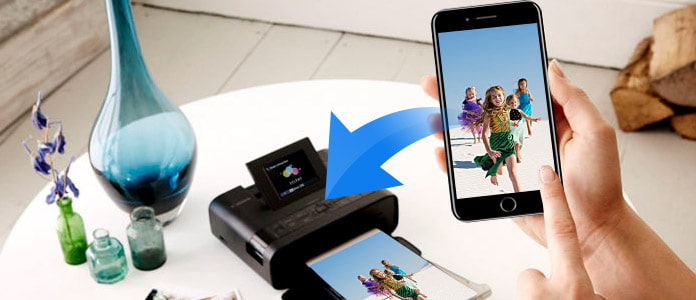
"Ich möchten eigige iPhone Fotos und Bilder drucken, damit ich eine Überraschung für meine Freundin vorbereitung können. Kann jemand mir helfen? Was soll ich tun?" - Anita
Menschen mögen mit iPhone Fotos aufnehmen, weil die Kamera auf iPhone sehr einfach zu benutzen. Ganz wichtig ist, dass die Auflösung der Fotos sehr hoch ist. Manchmal werden Menschen auch schöne Bilder auf iPhone speichern. Dann möchten Sie vielleicht die iPhone Bilder/Fotos drucken, damit Sie die Fotos immer behalten und häufig sehen können. Dann wie können Sie Ihre iPhone Bilder/Fotos drucken? Lesen Sie diesen Artikel und finden Sie die einfachsten Methoden dazu.
Normalerweise speichern Sie Ihre Fotos direkt auf iPhone. Wenn Sie selbst Ihre iPhone Bilder und Fotos drucken möchten, können Sie es einfach schaffen, sobald Sie einen Drucker haben. Sie können Ihr iPhone direkt mit einem Drucker verbinden, damit Sie Ihre iPhone Fotos drucken. Folgen Sie der einfacher Anleitung darunter.
Schritt 1: Gehen Sie zu der App "Fotos " auf Ihrem iPhone. Finden Sie gewüschte Fotos oder Bilder, die Sie drucken möchten.
Schritt 2: Tippen Sie auf das "Teilen" zeichen, dann wählen Sie die Funktion "Drucken".
Schritt 3: Jetzt können Sie "Drucker auswählen". Außerdem Sie können auch die Zahl der Kopien definieren, indem Sie auf das Minuszeichen oder Plus tippen. Wenn alle Vorbereitungen fertig sind, tippen Sie auf "Drucken". Auf diese Weise können Sie Ihre iPhone Fotos/Bilder drucken.
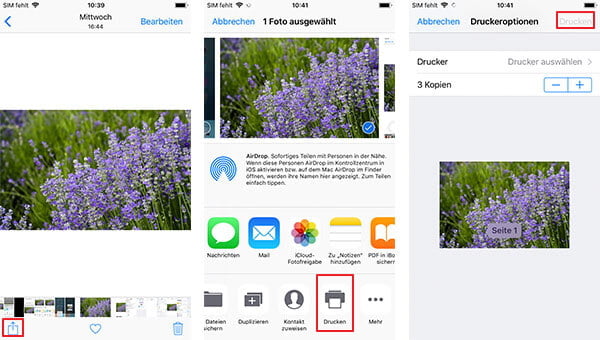
Es gibt auch eine Möglichkeit, dass Sie Ihre iPhone Fotos/Bilder schon auf PC gespeichert. Oder wenn Ihr Drucker mit Ihrem Computer schon verbunden hat, können Sie auch direkt Ihre iPhone Bilder drucken, indem Sie Ihre Bilder von iPhone auf PC übertragen. Nachdem Sie Ihre Bilder auf Ihrem Computer gespeichert haben, folgen Sie den Schritten darunten.
Schritt 1: Finden Sie die iPhone Bilder und klicken Sie auf die Fotos oder Bilder doppeln. Dann wird das Bild im Windows-Fotoanzeige gezeigt.
Schritt 2: Klicken Sie auf "Drucken" bei der Werkzeugleiste. Dann aus der Drop-Down-Liste wählen Sie "Drucken". Sie können auch gleichzeitig auf "Ctrl + P" drücken.
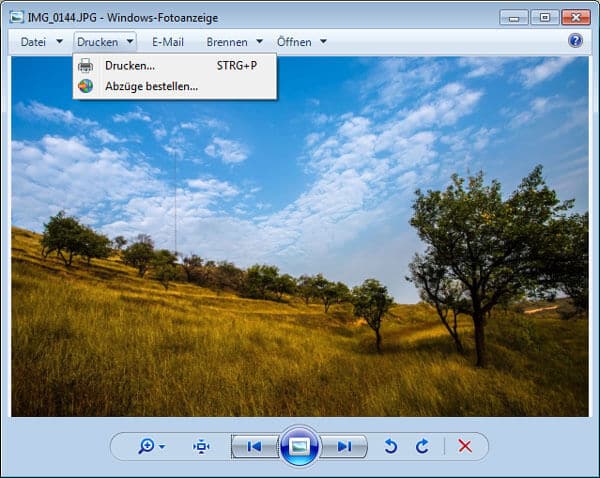
Schritt 3: Jetzt können Sie gewünschter Drucker, Papiergräße und Qualität auswählen. Wenn Sie mehr Kopien Ihrer iPhone Bilder drucken möchten, können Sie die Zahl neben "Kopien pro Bild" definieren. Wenn alle Einstellungen geschafft haben, klicken Sie direkt auf "Drucken". Dann wird der Drucker Ihre iPhone Fotos/Bilder drucken.
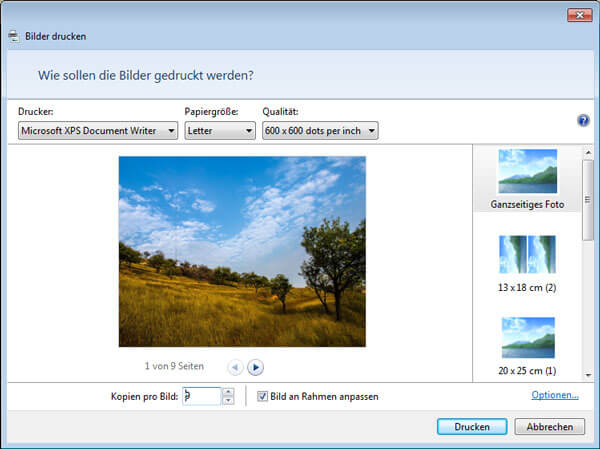
Fazit
In diesem Artikel haben wir Ihnen die Methoden, wie Sie iPhone Bilder/Fotos drucken können, vorgestellt. Sie können nach Ihrer Situation eine passende Methode auswählen. Wir hoffen, dass die Tipps für Sie hilfreich sind. um Ihre wertvolle Fotos immer behalten, können Sie auch Ihre iPhone Fotos sichern. Wenn Sie irgendeine Frage haben, schreiben Sie uns einen Kommentar darunter.